사파이어 RX580 그래픽카드 써멀구리스 재도포 분해방법
- IT 유용한 정보/종합
- 2022. 1. 30.
사파이어 AMD 라데온 RX580 컴퓨터 그래픽카드 써멀구리스 재도포 분해 방법
내가 사용하고 있는 PC의 그래픽카드는 명성이 좋았던 사파이어 RX580 4GB 모델이다. 구입할 당시 중고로 9만 8천 원에 가지고 왔던 것 같은데 이제는 반도체 수급의 문제인지 중고 가격이 20만 원 중후반에 거래될 정도로 여전히 인기 있고 높은 몸값을 자랑하고 있다. 하지만 이 그래픽카드의 치명적인 단점이 있었으니 그것은 바로 팬 소음이다. 이 제품을 사용하고 있는 모든 분들이라면 분명 공감할 듯하다.
하지만 정작 이 그래픽카드를 장착하고 한 동안 PC게임을 하지 않다 보니 RX580의 팬 소음이 신경 쓴 적은 없었는데 최근에 플레이스테이션 4 독점작인 '갓 오브 워'가 PC 버전으로 출시되어 오랜만에 컴퓨터로 게임을 즐겨본다. 그런데 역시나 고사양을 요구하는 게임답게 게임이 시작되고 얼마 있지 않아 엄청난 발열과 함께 팬 소음이 발생하게 된다. 팬소음이 너무 심해서 컴퓨터 스피커가 아닌 헤드셋을 이용할 정도였는데 이대로는 안될 듯 해 일단 제품의 발열과 팬 소음을 먼저 측정해본다.
사파이어 RX580 발열 상태
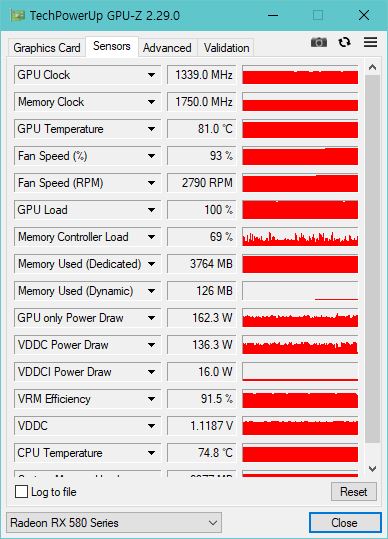
게임이 시작되고 약 10분 정도가 지난 상태의 그래픽카드 GPU 온도가 무려 81도를 찍고 있고 팬스피드는 93%에 육박한다. 대충 보아도 모든 부분에서 빨간색 막대기가 높다. 이러한 상태라면 팬 소음이 발생할 수밖에 없다. 아래의 영상은 써멀구리스를 도포하기 전의 팬 소음을 촬영한 동영상이 되겠다. 이 소음과 비교해보고 비슷한 소음에 고민 중인 분들이라면 써멀구리스 재도포를 추천드린다.
스피커를 크게 켜놓고 들어 보기 바란다.
사파이어 RX580 분해방법
그래픽카드 분해방법은 생각보다 어렵지 않다. 초보자도 천천히 따라 한다면 충분히 해낼 수 있다.
먼저 컴퓨터에서 그래픽카드를 분해한다. 컴퓨터와 연결된 볼트와 잠금장치만 해제하면 쉽게 빼낼 수 있다. 다만 이 작업을 하기 전에는 컴퓨터에 전원이 들어오지 않게 전원을 완전히 차단한 뒤 컴퓨터 전원 버튼을 두세 번 눌러 잔류 전기를 모두 제거해 놓는 것이 좋다.(혹시 모를 상황을 대비하기 위함이다.)


컴퓨터에서 때어낸 상태의 그래픽카드 모습. AMD 라데온 제조사 중에서는 사파이어가 인지도나 제품에 대한 신뢰가 높은 편이다.

백플레이트 뒷면에는 위 사진처럼 여러 개의 나사가 존재한다. 이때 빨간색 동그라미로 체크해둔 가장 가장자리 나사부터 분해해야 한다. 가장자리 4개의 나사를 제거하면 2개의 팬이 달린 파츠를 먼저 분해할 수 있기 때문이다.

나사의 길이가 다르기 때문에 위 사진처럼 분해할 때마다 제 위치에 나사를 나열해 두는 것을 추천한다.


내가 구입한 써멀구리스(써멀 컴파운드)는 '에너웨이테크 그리핀 Z9 4g (GRIFFIN Z9)'라는 모델이다. 오프라인 매장에서 7천 원에 구입했고 인터넷으로 구입할 경우 5천 원 초반의 가격에 판매가 되지만 배송비를 포함하면 7천원후반의 가격으로 구입이 가능하다. 만약 주변 지인이 사용하고 남은 써멀구리스가 있거나 2~3천 원에 써멀구리스를 구입할 수 있는 분들이라면 최대한 저렴한 제품으로 구입하는 것을 추천한다. 나는 당장 사용할 생각으로 오프라인 매장을 이용했으며 작은 도시에 살고 있다 보니 내 주변 대분의 컴퓨터 대리점에는 판매용 써멀을 준비하고 있지 않았다.

준비물은 간단하게 작은 드라이버만 있으면 된다. 나는 직구로 구입했던 샤오미 WIHA 미지아 정밀 드라이버를 사용한다.


가장자리 볼트부터 제거한다. 모든 볼트는 스프링에 감겨있는 구조이다.

가장자리 4개의 나사를 제거하면 뒤 사진처럼 쿨러 파츠가 떨어져 나온다.


원만한 작업을 위해 팬과 연결되어있는 연결 케이블을 분리한다. 제품이 오래되어 잘 떨어지지 않을 수 있으니 너무 큰 힘을 주어 전선을 잡고 빼내면 전선이 빠질 수도 있으니 주의할 것. 하얀색 플라스틱 부분을 잡고 살살 흔들면서 위로 들어 올리면 빠지게 될 것이다.

역시 팬에도 먼지가 많이 끼어있다. 물티슈나 세정제를 이용해 닦아내도록 한다. 이 과정은 생략할 수 있다.

백플레이트가 제거된 곳에 남아있는 볼트의 모습. 이제 책상 위에 그래픽카드를 놓고 남음 나사를 전부 해체해주면 된다. 전자기기 이므로 그냥 바닥에 놓고 작업하기보다는 부드러운 스펀지나 두꺼운 종이박스 위에 올려두고 작업하는 것을 추천한다.

백플레이트의 뒷면에도 써멀구리스가 도포되어있었는데 완전히 굳은 상태는 아니라도 상태가 좋지 않았기 때문에 기존의 구리스를 모두 제거하고 물티슈로 깨끗하게 닦아내 주었다. 그리고 나서 나중에 새로 써멀구리스를 도포해주기로 한다.

방열판 사이사이도 먼지가 꾀나 들어간듯한데 딱히 가지고 있는 세정제가 없었기 때문에 겉면만 물티슈로 살짝 닦아준다.

위 사진처럼 모든 나사를 풀어주었다면 이제 방열판과 전자기판을 분리하는 일만 남았다. 제품이 오랫동안 꽉 끼어있었기 때문에 쉽게 분리가 되지 않을 수 있다. 이때 너무 무리한 힘을 가하지 않고 조심스럽게 힘을 주면서 벌려주면 자연스레 분리가 될 것이다.


생각했던 것보다 완전 딱딱한 상태는 아니었지만 그래도 써멀구리스의 상태가 좋아 보이지는 않다. 이 써멀구리스는 물티슈를 이용해 제거해도 아무런 문제가 없다. 주변 기판에 흠집이 나지 않게끔 조심하며 써멀구리스를 제거해준다. 만약 제거 중에 주변 기판에 구리스가 묻었다면 면봉 등을 이용해 제거해주면 된다.

방열판 쪽 가운데 금색 부분에 묻은 써멀구리스도 물티슈로 제거해준다. 주변의 8개의 써멀구리스는 상태가 나쁘지 않았기 때문에 오염된 부분만 살짝 닦아주고 재사용하기로 한다.

그리핀 Z9 써멀구리스에는 플라스틱 주걱이 포함되어있어 구리스를 도포한 후 펼쳐 바르기 매우 편하다.

주사기 앞 마개를 제거한 뒤 천천히 눌러 써멀구리스를 도포해준다.

너무 완벽하게 도포할 필요는 없다. 네모칸 주변이 튀어나오지 않게 살짝 안쪽까지만 도포한 후 플라스틱 주걱을 이용해 펼쳐 발라준다. 조금씩 튀어나온 써멀구리스는 큰 문제가 되지 않지만 만약 신경이 쓰인다면 면봉 등을 이용해 제거해준다.

백플레이트에 붙어있던 구리스도 제거한 후 깨끗하게 새로 도포해주었다. 이제 남은 것은 분해의 역순으로 조립하는 일. 나사 구멍에 맞추어 방열판을 먼저 연결한 뒤 백플레이트와 쿨러를 연결해준다. 써멀구리스의 점도가 높기 때문에 쉽게 흘러 내리 거나 하지는 않는다. 나사를 조을 때는 GPU 칩셋 주변 4개의 나사부터 조으는 것이 좋다. 이 방법은 RX750, RX580 4GB, 8GB 모델 모두 동일하다. 사진으로 보는 것보다 막상 해보면 별거 없다는 것을 알 수 있을 것이다.
자 이제 모든 작업이 끝났으니 정말 소음과 발열이 해결되었을까?
정답은 '만족스럽다'이다. 웽~하던 굉음이 현저히 줄어들었고 발열도 예전처럼 80도를 찍는 일은 없고 최고 71도를 확인했다. RX580의 고질적인 높은 소음을 완전히 잡아내지는 못하지만 작업의 만족도는 90점이상이라 생각한다. 나처럼 RX580 모델을 사용하는 사람들이라면 큰 팬 소음 발생시 써멀구리스 재도포를 정말 추천해드린다.
